Скачать microsoft access
Содержание:
База данных с нуля
Если же пользователю ничего не подошло и он хочет сделать БД самостоятельно, при создании нового файла в соответствующем меню нужно выбрать пустую базу данных. Тут стоит учесть некоторые ограничения. Например, БД для настольных ПК не поддерживают интернет-публикации, а веб-базы не согласуются с некоторыми функциями предыдущих.
Создав начальную таблицу, можно переходить к внесению данных
Обратите внимание, что данные можно вводить исключительно в смежные столбцы и строки. Также не стоит добавлять между ними пустые ячейки по типу того, как это делается в Excel
Кроме того, важнейшим условием является то, что каждый столбец должен содержать данные только одного типа, то есть, если изначально формат предусматривает использование даты и времени, информация с вычислениями на основе экспоненты, введенная в столбце, распознаваться не будет. Так что по возможности планировать таблицу нужно именно в этом ракурсе. Для упрощения работы можно использовать и специальный режим конструктора.
Создаем запросы
Далее требуется создать запросы, предназначенные для быстрой обработки и внесения информации в базу данных.
Классическая выборка
Запрос выборки позволяет производить отбор данных в БД по заранее созданным условиям. В нашем проекте будет создана выборка, позволяющая найти товар по его наименованиям. Работу будем производить в БД «Продукция».
Процесс выглядит следующим образом:
- переходим ко вкладке «Создание» и к блоку «Запросы»;
- далее находим инструмент «Конструктор»;
- после этого откроется новое диалоговое окно, где требуется добавить нужный проект, в нашем случае «Продукция» и закрываем окно;
- внизу появится поле «Бланк запроса», которое необходимо заполнить;
- после того, как условия выборки прописаны, переходим к блоку «Результаты» и щелкаем по значку восклицательного знака «Выполнить».
Создание сущности
Запрос на создание сущности в Майкрософт Аксесс производит выборку из взаимосвязанных таблиц и других ранее созданных запросов. В отличии от первого варианта результат сохранится в новой постоянной таблице.
Процесс выглядит следующим образом:
- формируем новый запрос согласно вышеуказанной инструкции: «Создать», «Конструктор запроса» выбираем нужную таблицу;
- закрываем диалоговое окно и заполняем бланк запроса;
- далее выполняем преобразование запроса из выборки в создание сущности. В ленте выбираем инструмент «Создание таблицы»;
- в диалоговом окне вводим имя нового объекта, и щелкаем «Ок»;
- кликаем «Выполнить», появится предупреждение о невозможности отменить изменения, выбираем «Да»;
- после этого в левой части экрана в блоке «Все таблицы» появится новый созданный объект.
На добавление, удаление, редактирование
Данный вид запросов подразумевает под собой создание и выполнение какого-либо действия, в результате которого изменятся параметры в таблице.
Создаем запрос следующим образом:
- добавляем классический запрос на выборку на основе данных из БД, возьмем для примера «Поставка»;
- далее в верхней части выбираем «Удаление» для преобразования запроса;
- в бланке прописываем необходимые условия;
- щелкаем «Выполнить», появится предупреждение о удалении.
Запрос на добавление:
- добавляем запрос выборку через конструктор;
- затем в верхней части ленты выбираем «Добавление»;
- после этого появится диалоговое окно где требуется ввести новое имя;
- кликаем «Ок» и в бланке прописываем требуемые условия;
- кликаем выполнить, появится предупреждение о добавлении в существующую таблицу новых данных.
На редактирование:
- добавляем классический запрос;
- преобразуем запрос в «Обновления» выбрав соответствующий инструмент в ленте;
- далее в бланке запроса указываем условия и нажимаем «Выполнить»;
Превратите свою базу данных в веб-приложение Access
Microsoft Access 2013 — это программа управления базами данных, входящая в состав Microsoft Office 2013. Microsoft Access 2013 обновлен со значительными изменениями. Самым большим изменением является возможность легко создавать веб-приложения, связанные с базой данных, и использовать их через SharePoint, к которым могут обращаться коллеги. Эта бесплатная пробная версия позволит вам легко поддерживать базу данных для вашего бизнеса или проекта.
Особенности
Самая большая новая функция — возможность создавать приложения Access , полностью совместимые с SharePoint
В Microsoft Access 2013 особое внимание уделяется этим приложениям, так как вы можете легко создать их на экране приветствия с помощью шаблонов. Шаблоны приложений Online Access предназначены для совместной работы с коллегами, но есть также автономные приложения для локальных баз данных
После выбора из множества шаблонов вам необходимо выбрать тип данных для отслеживания, например, контакты или задачи. Затем приложение будет генерировать структуру базы данных , навигацию и командный интерфейс. Если вас не устраивают данные, отображаемые в приложении, вы можете редактировать их или добавлять новые типы данных.
В центре внимания приложений Access есть несколько недостатков для тех, кто ищет старые инструменты базы данных. Microsoft Access 2013 удалил некоторые проекты запросов, такие как сводная диаграмма и сводная таблица, а также мастер Upsizing Wizard. Вполне возможно, что эти функции редко использовались в версии 2010 года, но было бы лучше, если бы Microsoft улучшила эти инструменты, а не упустила их. Вы все равно можете использовать Microsoft Access 2013 для создания автономных баз данных вместо приложений Access, но нет удобных руководств и шаблонов для руководства новыми пользователями.
Удобство использования
Интерфейс Access 2013 похож на версию 2010 года, но обновляется до более гладкого внешнего вида Microsoft Office 2013. Создание данных вводится либо с панели инструментов, либо с помощью соответствующих горячих клавиш. Основные инструменты, такие как Table, Query и Form, возвращаются вместе с новыми меню, чтобы быстро перечислить различные приложения SharePoint и Access. Внешний вид приложений Access зависит от выбранного вами шаблона.
Некоторые из них лучше подходят для отображения расписаний или заказов, но могут быть плохим выбором для графиков и диаграмм. Все поля и интерфейс будут зависеть от выбранного вами шаблона. Вам нужно будет потратить время и попробовать разные шаблоны, чтобы найти тот, который действительно соответствует вашему проекту.
Приложение предназначено для совместного использования вашей базы данных и приложений со всеми вашими деловыми партнерами. Для этого вы будете постоянно подключены к SkyDrive , чтобы делиться и редактировать файлы. Хотя это полезно для большой стабильной сети, это может вызвать проблемы, если вы когда-либо отключились от облака и должны редактировать данные в автономном режиме.
Вы по-прежнему можете работать с приложениями локального доступа в автономном режиме, хотя вам придется подключаться к облаку, если вы хотите загрузить и перенести в совместное приложение. К счастью, в Microsoft Access 2013 есть много инструментов и подсказок, позволяющих легко импортировать данные из локальных приложений, Access 2010 или Excel в онлайн-приложение или базу данных.
Качественный
Приложение согласовано с цветом, чтобы выделить основные меню и уведомления. Большинство шаблонов приложений Access создают гладкое веб-приложение, которое выглядит очень похоже на Outlook.com . Microsoft Access 2013 обычно работает быстро, даже при работе над множеством сложных проектов. Приложения для совместного доступа открыты в вашем браузере по умолчанию и работают в нескольких браузерах, таких как Internet Explorer, FireFox и Chrome. Функции доступа Приложения Local Access имеют похожий внешний вид, хотя вам не нужно подключаться к сети, чтобы использовать и редактировать их.
Вывод
Обновления для Microsoft Access 2013 отлично подходят для подключения вашего бизнеса к единой подключенной базе данных. Версия 2013 года удаляет некоторые функции из версии 2010 года и ориентирована на интеграцию SkyDrive и SharePoint. Если вы готовы двигаться вперед и оставить старые инструменты за Microsoft Access 2013, это отличное обновление.
Что такое база данных?
База данных представляет собой набор данных, которые хранятся в компьютерной системе. Базы данных позволяют своим пользователям быстро и легко вводить, получать доступ и анализировать свои данные. Они — такой полезный инструмент, что вы их постоянно видите. Вы когда-нибудь ждали, пока регистратор врача ввел вашу личную информацию в компьютер или наблюдали, как сотрудник магазина использует компьютер, чтобы узнать, есть ли товар на складе? Затем вы видели базу данных в действии.
Самый простой способ понять, что такое база данных это подумать о ней, как о наборе списков. Подумайте об одной из упомянутых выше баз данных: базе данных о пациентах в кабинете врача. Какие списки содержатся в такой базе данных? Ну, для начала, есть список имен пациентов. Затем есть список прошлых встреч, список с историей болезни для каждого пациента, список контактной информации и т. д.
Это относится ко всем базам данных — от самых простых до самых сложных. Например, если вы хотите испечь печенье, то вы можете сохранить базу данных, содержащую рецепты, которые вы знаете как сделать, и друзей, которым вы даете эти рецепты. Это одна из самых простых баз данных. Он содержит два списка: список ваших друзей и список рецептов выпечки печенья.
Однако, если бы вы были профессиональным пекарем, у вас было бы еще много списков, которые нужно было бы отслеживать: список клиентов, список проданных продуктов, список цен, список заказов … это можно продолжать. Чем больше добавленных списков, тем сложнее будет база данных.
В Access списки немного сложнее, чем те, которые вы пишете на бумаге. Access сохраняет свои списки данных в таблицах, что позволяет хранить еще более подробную информацию. В приведенной ниже таблице список людей в базе данных пекаря любителя был расширен, чтобы включить другую соответствующую информацию о друзьях.
Если вы знакомы с другими программами в пакете Microsoft Office, это может напоминать вам Excel, что позволяет организовать данные аналогичным образом. Фактически, вы можете создать аналогичную таблицу в Excel.
Поддержка ADP и будущееADP support and the future
Приложения ADP продолжат работать в более ранних версиях Access.ADPs continue to work in earlier versions of Access. Вы можете продолжать разработку приложений ADP, а мы оставим поддержку более ранних версий Access согласно стандартному жизненному циклу поддержки.You can continue to develop your ADP applications and we will continue to support earlier versions of Access under the standard support lifecycle. Мы не будем обновлять более ранние версии Access для поддержки новых версий SQL Server или SQL Azure.We will not update older versions of Access to support new versions of SQL Server or SQL Azure. Следовательно, вы можете столкнуться с проблемами при использовании SQL Server 2012 или более поздних версий со своим приложением ADP.Therefore, you may encounter issues if you use SQL Server 2012 or later versions with your ADP. Приложения ADP по-прежнему будут поддерживать SQL 2008 R2 и более ранние версии.ADPs will continue to support SQL 2008 R2 and earlier.
На будущее разработчики ADP могут рассмотреть несколько разных возможностей.For the future, ADP developers can consider several different possibilities:
-
Преобразование в приложение Access. С помощью Access вы можете импортировать свои таблицы в новое приложение Access, а формы для приложения создаются автоматически.Convert to an Access app – Using Access, you can import your tables into a new Access app, and forms for your application are automatically created for you. Вы можете расширить возможности базовых форм, которые Access создает автоматически, а пользователи смогут использовать ваше приложение в сети.You can extend the functionality of the base forms that Access creates for you, and users can use your application on the web. Несмотря на то что некоторые функции, используемые вами в приложениях ADP, могут не быть доступны в настоящее время, ожидается, что корпорация Майкрософт продолжит вносить к продукт улучшения, относящиеся к этому типу приложения.Although some of the functionality that you use in ADPs may not be available now, expect Microsoft to continue to focus improvements in the product for this application type.
-
Преобразование в связанную базу данных на компьютере. Access по-прежнему поддерживает создание баз данных на компьютере в формате ACCDB.Convert to a linked desktop database – Access continues to support creating desktop databases in the .accdb file format. Вы можете преобразовать приложение в формат ACCDB, включая все имеющиеся формы и отчеты, и оставить данные в SQL Server.You can convert your application to the .accdb format, including all of your existing forms and reports, and leave the data in SQL Server. Вы можете создать подключение к базе данных SQL Server с помощью связанных таблиц, а приложение продолжит работать с теми же данными.You can link to the SQL Server database by using linked tables, and your application will continue to operate against the same data.
-
Создание гибридного приложения. Если приложение имеет большой размер, а вы не хотите преобразовывать все одновременно, то можно импортировать данные в приложение Access и создать подключение к базе данных SQL Server из ACCDB-файла.Create a hybrid application – If your application is large and you don’t want to convert everything at the same time, you can import your data into an Access app and link to the SQL Server database from an .accdb. Это позволяет выполнить плавную миграцию, постепенно добавляя формы и функции к приложению Access и сохранив клиентское приложение в виде ACCDB-файла с таблицами, связанными с базой данных SQL Server, за приложением Access.This allows you migrate gradually, adding forms and functionality over time to your Access app, while maintaining your client application as an .accdb with linked tables to the SQL Server database behind the Access app.
-
Переход на .NET Framework. Ваше приложение может быть достаточно сложным, чтобы рассмотреть возможность перехода на профессиональную платформу разработки, например .NET Framework.Upgrade to the .NET Framework – Your application may be complex enough to consider moving to a professional development platform such as the .NET Framework. SQL Server призван упростить использование имеющейся инфраструктуры баз данных и расширить возможности приложения, не переписывая значительную часть кода.SQL Server is designed to make it easier for you to use your existing database infrastructure and extend the functionality of your application without having to significantly rewrite your code.
Создание базы данных на основе шаблонов
В Access таблица является главным элементом. По внешнему виду этот компонент очень схож с таблицами Excel, однако возможности Access намного шире, а принципы работы с такими элементами имеют свои отличительные особенности.
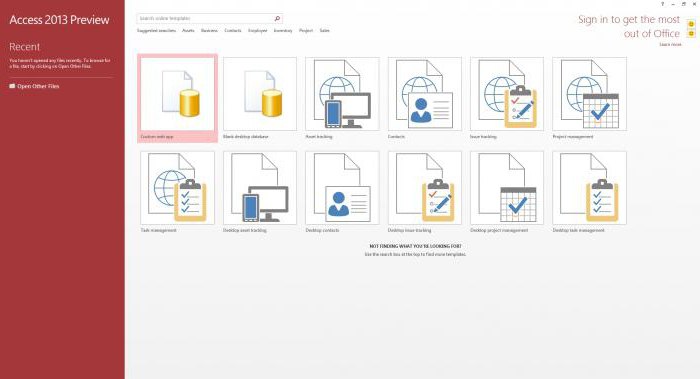
Тем не менее создать собственную базу данных при запуске программы можно достаточно просто. После появления приветственного окна пользователю предоставляется выбор шаблонов, на основе которых и будет создана будущая структура БД в виде таблицы. Это так называемое представление Backstage. Здесь можно найти встроенные заготовки, которые пригодятся для выполнения конкретных задач, или обратиться к поиску на официальном ресурсе Microsoft, если в списке ни один из них не соответствует потребностям пользователя (хотя такое маловероятно).
После выбора шаблона его нужно сохранить в виде файла, указав местоположение и имя, после чего приложение автоматически сформирует нужную табличную структуру.
How to Create a Database
Before we create a Database, lets quickly understand the holistic picture of what Database is, with particular reference to MS Access.
Let’s, start with a few real-life Microsoft Access databases example:
- We have Bookcase where Books resides,
- We have i-pods where we have a collection of music & cases are countless.
Similarly, we have MS Access Database is a kind of home for all your Tables, Queries, Forms, Reports, etc. in MS Access which are interlinked.
Technically, Database store the data in a well-organized manner for easy access and retrieval.
There are two ways to create Database in SQL Access:
- Create Database from Template
- Create a Blank Database
Let’s go into the detail of each:
Create Database from Template
- There are many situations where we need to start with some readymade database template for given requirements.
- MS Access provides many ready to use templates for such types of databases requirements where the data structure is already defined.
- You can keep customizing the template structure further as per our requirement.
- MS Access Databases example includes Contacts, Student, Time tracking, etc.
Steps to create Database from Template
Step 1) With MS Access application open, Click on File.
Result The below window will appear. All the Database templates are displayed below.
Step 2) We can select any template by clicking on it. Click on Contact Template for further reverence.
Step 3) File name box will appear with the default file name.
Step 4) Enter the new Name.
Step 5) Click on ‘Create.’
Result: Guru99_Contact Database created and below window will appear.
Step 6) Optionally, you can click on any of the objects from left navigation pane and open that object for further references and work.
For, E.g., Clicking on ‘Contact Detail’ form will open ‘Contact Detail’ form as displayed below.
Create a Blank Database
Step 1) With MS Access application open, Click on File > New
Step 2) Click on ‘Blank Database.’
Step 3) File name box will appear with the default file name.
Step 4) Enter the new name.
Step 5) Click on ‘Create.’
Result: Guru99 Database created and below window will appear.
Как установить Access 2013
Нажать начать установку
Нажмите Настройка.
Выберите компонент Access и средства, нажмите установить.
Особенности и характеристики Microsoft Access 2013
Программа предназначена для хранения, изменения и поддержки целостности данных, хранящихся в базе, а также проведения различных операций над отдельными группами записей. Основными компонентами являются:
- строители таблиц, экранных форм, а также отчетов, выводящихся на печать;
- строитель запросов
Данная среда способна генерировать скрипты на языке VBA, что позволяет при необходимости буквально заново написать собственную базу данных, а также дополнительное программное обеспечение.
При создании новой, пустой базы данных, необходимо выбрать один из четырех вариантов взаимодействия и структуры, согласно которой будет храниться информация:
- Таблицы – основной способ хранения данных. Они практически аналогичны Exel, что делает импорт из таких программ более простым занятием.
- Формы позволяют вводить в базу необходимые данные напрямую, в отличие от таблиц, формы обеспечивают более наглядный ввод необходимой информации.
- Отчеты в основном используются для последующей распечатки, они способны подсчитать все данные в базе и показать обобщенный результат, сколько было получено прибыли, например.
- При помощи запросов можно внести, отсортировать и изменить информацию, хранящуюся в таблицах. Они также используются для поиска определенных записей.
Условия работы с программой
Права доступа в данной БД делятся на три уровня: гость (может только просматривать таблицы), автор (может вносить изменения в данные форм), разработчик (есть возможность изменять таблицы). Обновленный SQL сервер позволяет существенно увеличить производительность. А использование таких программ как SharePoint, дает возможность создания стабильной базы данных на выбранном веб-узле.
Назначение Access
Всем привет. Тема данной статьи — основное назначение Access. Но прежде чем освоить основное назначение Access, давайте разберем понятие базы данных.База данных (БД) — совокупность данных, организованных по определенным правилам, предусматривающим общие принципы описания, хранения и манипулирования данными, независимая от прикладных программ.
Наиболее распространенным типом модели представления данных является реляционный (relational) тип. Название «реляционный» объясняется тем, что каждая запись в базе данных содержит информацию, относящуюся (related) к одному конкретному объекту. Кроме того, с информацией, принадлежащей разным объектам, можно работать как с единым целым, основанным на значениях связанных между собой (related) данных. В реляционных СУБД все обрабатываемые данные представляются в виде таблиц.
Одной из самых популярных сегодня настольных систем управления базами данных, включенных в богатое окружение продуктов семейства Microsoft Office, является Microsoft Office Access (далее — Access). Она предназначена, как на начинающего, так и на квалифицированного пользователя. База данных Access представляет набор данных и объектов (таких как таблицы, запросы и формы), относящихся к определенной задаче.
Основными функциями Access являются:
• определение данных, то есть определение структуры и типа данных, а также указание, как эти данные связаны между собой:
• обработка данных, включающая поиск, фильтрацию, сортировку, вычисление; обработка предусматривает также объединение данных с другой связанной с ними информацией;
• управление данными, то есть указание, кому разрешено пользоваться данными и актуализировать базу данных, а также определение правил коллективного пользования данными.
Access предоставляет максимальную свободу в задании типа данных — текст, числовые данные, даты, время, денежные значения, рисунки, звук, документы, электронные таблицы. Имеется возможность задавать форматы хранения (длина строки, точность представления чисел и даты времени) и представления этих данных при выводе на экран или печать.
Access является современным приложением Windows и позволяет использовать все возможности DDE (Dynamic Data Exchange) — динамический обмен данными и OLE (Object Linking and Embedding) — связь и внедрение объектов. DDE обеспечивает обмен данными между MS Access и любым другим приложением Windows. OLE устанавливает связь с объектами другого приложения или внедряет какой-либо объект в базу данных Access; в качестве объектов могут выступать рисунки, диаграммы, электронные таблицы или документы из других приложений Windows. Access может работать с большим числом разнообразных форматов данных, позволяя осуществлять импорт и экспорт данных из файлов текстовых редакторов и электронных таблиц. Access способна непосредственно обрабатывать файлы Paradox, dBase III, dBase IV, FoxPro и другие.
СУБД Access для работы с данными использует процессор баз данных Microsoft Jet, объекты доступа к данным и средство быстрого построения интерфейса — конструктор форм. Для получения распечаток используется конструктор отчётов. Автоматизация рутинных операций может выполняться с помощью макрокоманд. Несмотря на свою ориентированность на конечного пользователя, в Access присутствует язык программирования Visual Basic for Application, который позволяет создавать массивы, свои типы данных, контролировать работу приложений.
Access имеет три основных режима работы:
• режим запуска, позволяющий осуществлять сжатие и восстановление базы данных без ее открытия;
• режим конструктора, в котором можно создавать и модифицировать структуру таблиц и запросов, разрабатывать формы для отображения и изменения данных, а также производить формирование отчётов перед печатью;
• режим выполнения, при котором в главном окне выводятся окна объектов баз данных.В состав любой базы данных Access входят следующие элементы:
• таблицы, которые состоят из записей, содержащих данные о конкретном предмете;
• формы, используемые для ввода и просмотра таблиц в окне формы и позволяющие ограничить объем информации, отображаемой на экране в требуемом виде;
• отчёты, используемые для отображения информации, содержащейся в базе данных;
• запросы, являющиеся средством извлечения информации из базы данных;
• модули, содержащие VBA-код. используемый для написания процедур обработки событий.
В этом уроке вы узнали основное Назначение Access. Если было интересно, то крайне рекомендую посмотреть видеоурок ниже.









